你有一個思想,我有一個思想,我們交換后,一個人就有兩個思想
If you can NOT explain it simply, you do NOT understand it well enough
現陸續將Demo代碼和技術文章整理在一起 Github實踐精選,方便大家閱讀查看,覺得不錯,還請Star🌟

抗擊疫情,在家辦公。工作照常干,領導需要幾個新功能接口開發。以前在公司辦公,通常開發完的功能沒什么問題,暴露出 Swagger 接口文檔,直接找旁邊的前端大人聯調測試了
當下,君在長江頭,我在長江尾,夜夜思君不敢出門見君啊,一切測試全交給自己吧,

雖然想念前端,但是在家辦公也絕對是和在公司辦公一樣一樣的,高效不(qu)摸魚
插播背景
在多個產品線上來回穿切換着開發功能,以前用Postman的場景是這樣的:
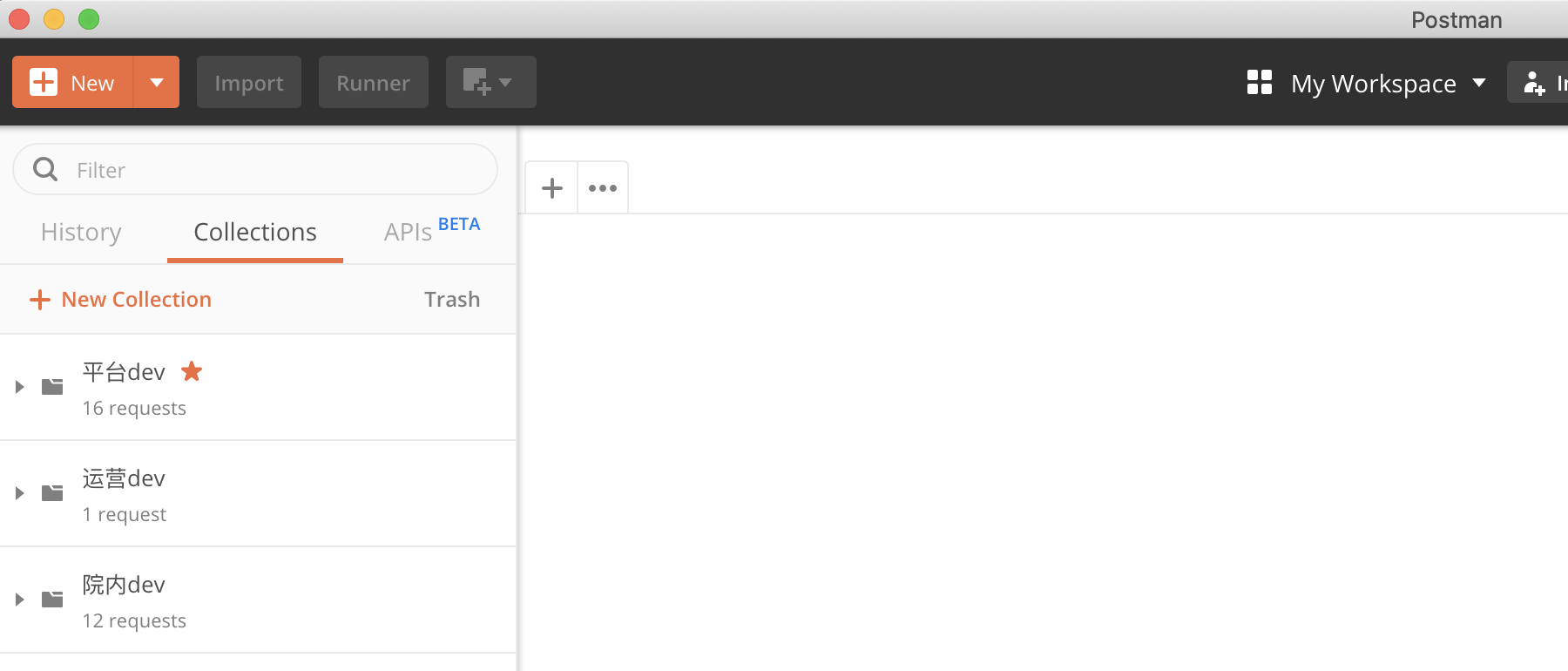
實際遠遠不止這幾個文件夾來歸類多個產品線的接口,Postman的功能非常強大,但是面對以下這些狀況時,我覺得調試一個接口太麻煩了 (這里不討論工具的好壞,工具是幫助我們提高效率的,每個人的需求也不一樣,我只說明我個人遇到的一些情況,不喜請勿噴)
- 查找配置多數要通過鼠標點來點去, 與習慣文本和快捷鍵操作的便捷方式違背
- 調試別人接口要導入他們的一些數據,比較麻煩
- 多個產品線環境變量查看不直觀
- 寫完接口要來回切換應用進行測試,比如(IDEA <——> Postman)
- 快速定位接口比較麻煩
- ......
無意間發現 IntelliJ IDEA 的 HTTP Client 工具剛好能解決我上面提到的一些問題,簡單的說就是能直接在 IDEA 的代碼編輯器中 創建,編輯,執行 HTTP請求,就像這樣(如果你心動了,請繼續向下看吧):

於是,去官網查看一番作出如下整理:
走進 Http Client
HTTP Client 是 IDEA 默認綁定好並啟用的插件,如果你那里沒有啟用,按照下圖啟用就好

點擊菜單:Tools — HTTP Client — Test RESTful Web Service
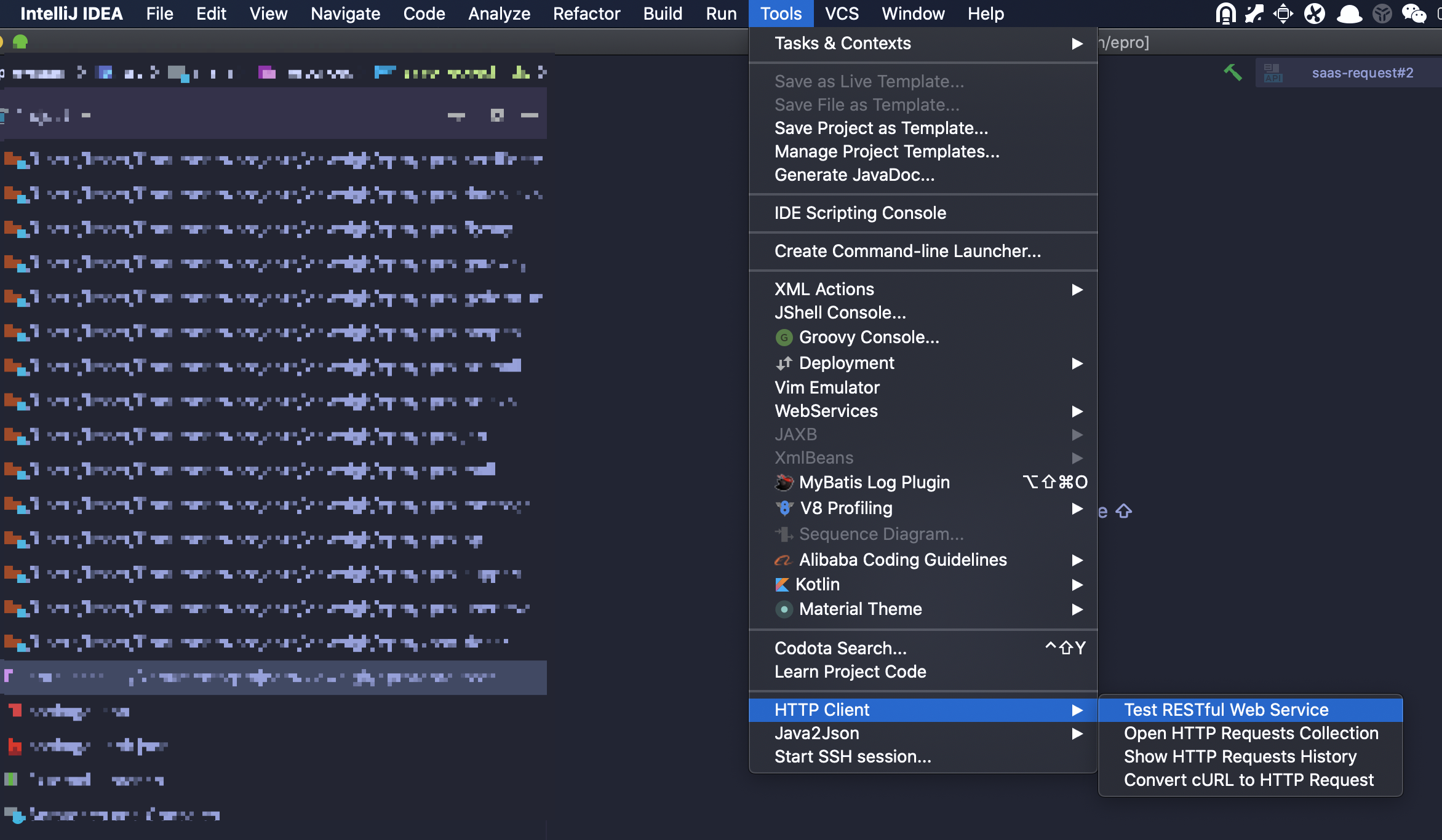
接下來進入下面的界面:
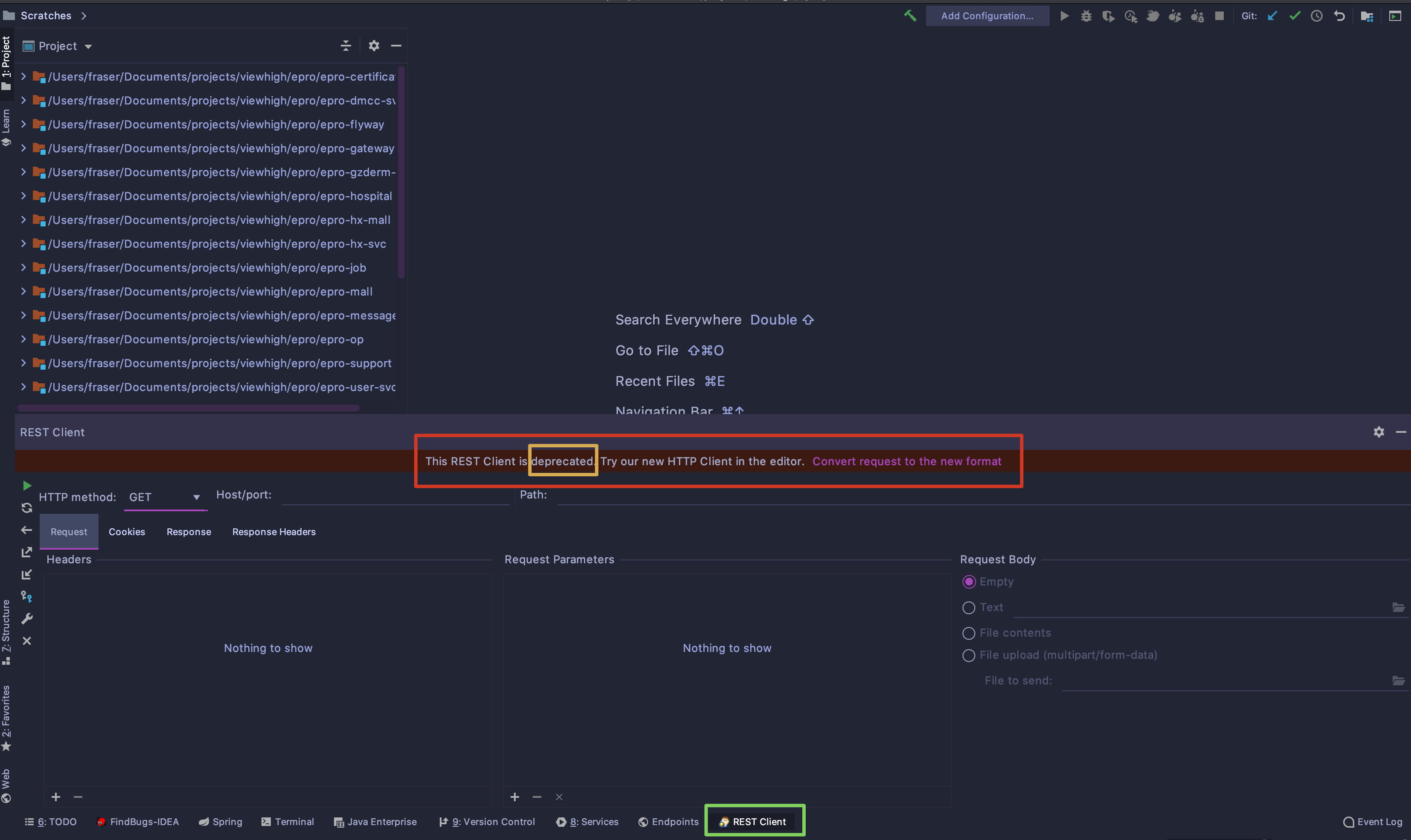
上圖已給出提示,REST Client 是被棄用的,點擊右側的 Convert request to new format , 進到下面界面:
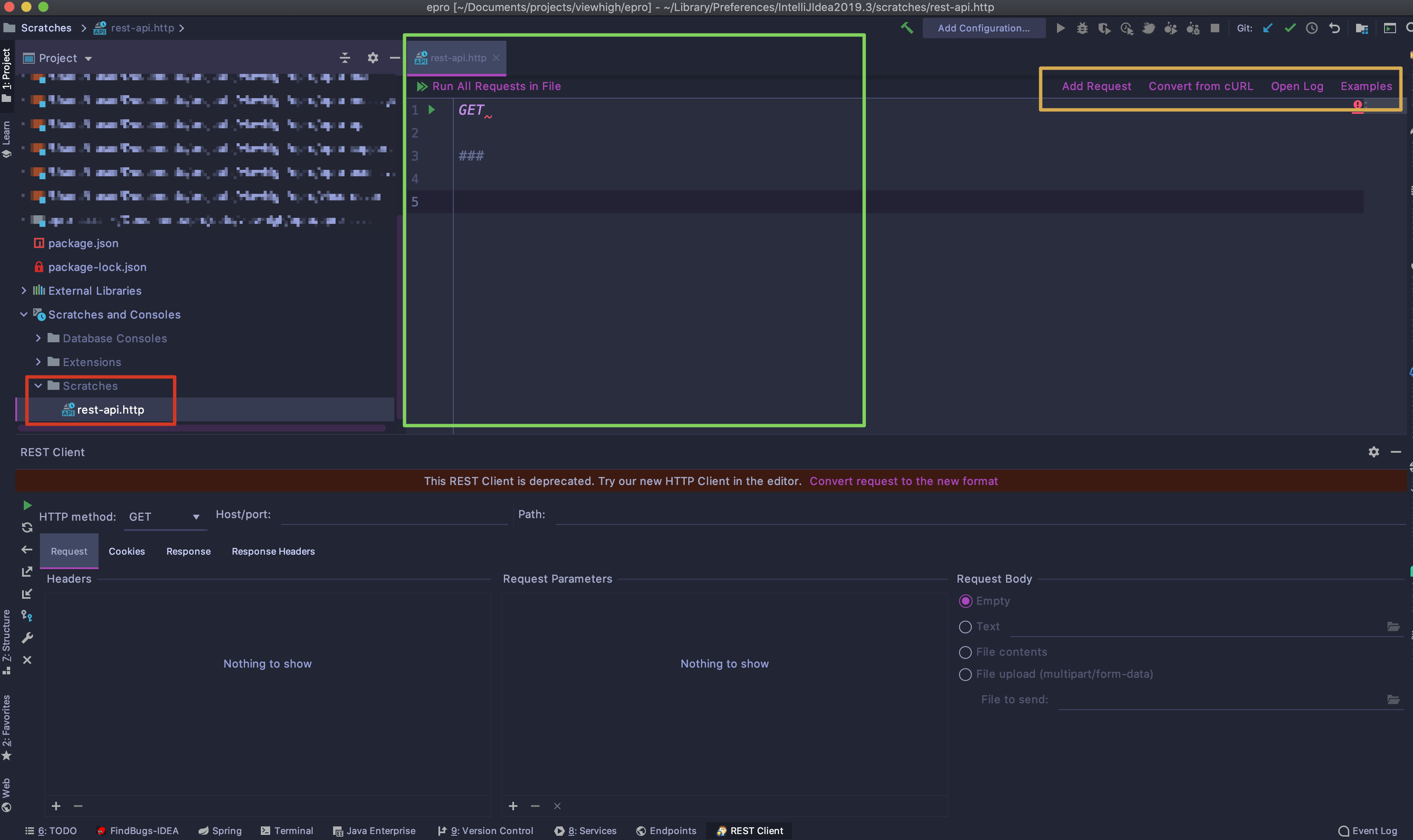
默認會創建一個名為 rest-api.http 的文件,該文件被存儲在 Scratches 文件夾下,為了突出主角光環,關於 Scratch Files 請官網自行查看 (繼續向下看不影響理解的),黃色框線的功能也非常有用,繼續向下看
創建 HTTP request 文件
剛剛提到的 rest-api.http 就是 HTTP request 文件,可以通過兩種方式創建:
- 通過快捷鍵
⇧⌘N然后選擇 HTTP Request. (文件存放在Scratches 文件夾) - 通過菜單操作 File—New—HTTP Request (文件存放在我們指定的目錄下,就和我們平時創建class/package是一樣一樣滴)
如果在項目中使用,這里推薦使用第二種方式,因為它可以作為項目文件,通過 Git 提交到倉庫,大家共享文件,共同維護接口請求數據,自然就不會出現調試別人接口還要導入他人數據的情況啦
編輯 HTTP request 文件
我們模擬實際項目中場景來編輯文件
- 用戶登錄,成功后獲取 Token,通常是 POST 請求
- 用戶后續訪問行為都要在請求頭中攜帶登錄成功返回的 Token
通過點擊 Add Request,選擇相應的方法就可以編寫啦
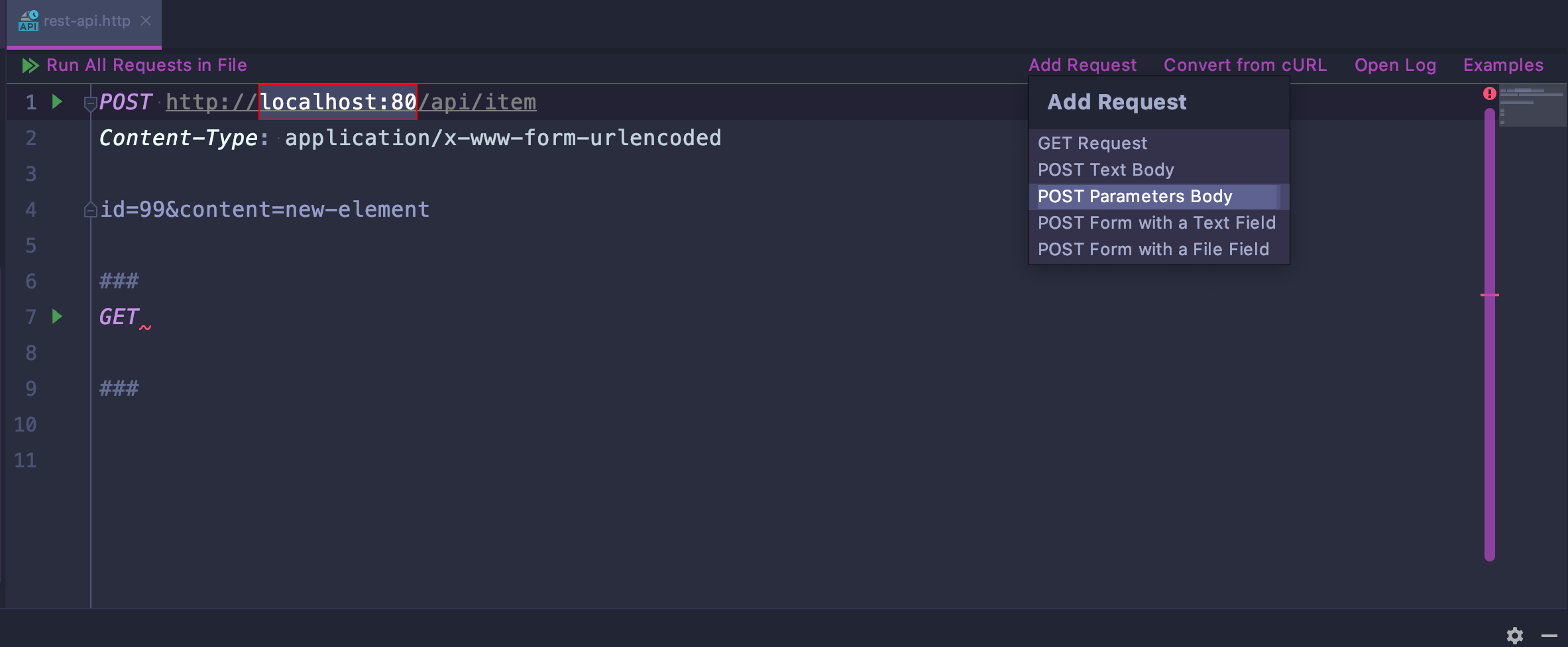
都知道,通常寫一個完整的請求需要寫好多內容,貼心的 IDEA 給我們提供了模版,我們只需要在 Examples 中找模版就可以啦,比如找 POST 請求的模版,選取合適的拷貝過去就可以,so easy~~~
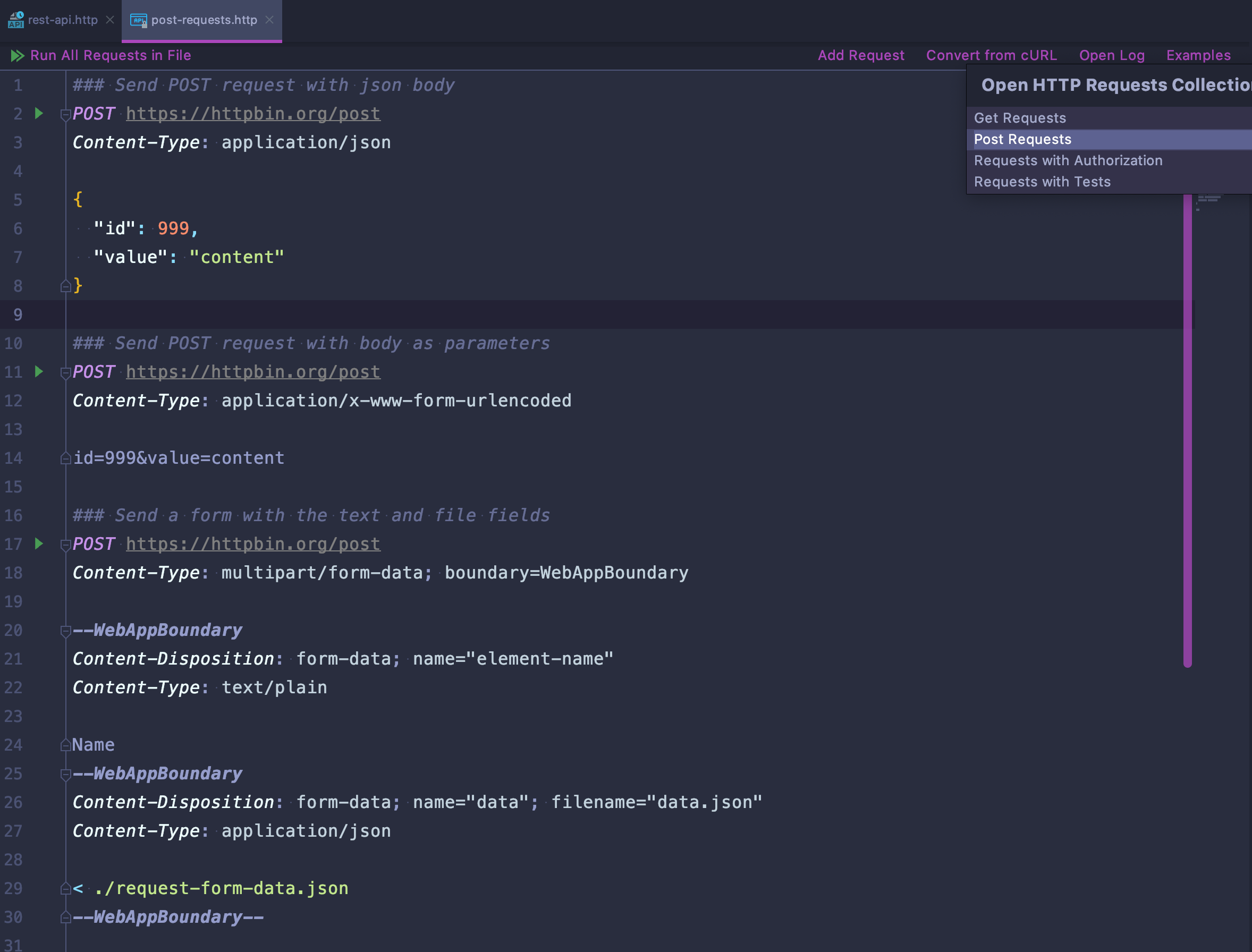
到這里,就可以發送基本的請求了,但是,一個項目中接口眾多,如何快速生成參數?如何快速切換端口?如何讓登錄之后的每個請求自動攜帶成功返回的 Token?我們需要更高級的玩法
HTTP Client 進階玩法
使用環境變量
在編寫HTTP請求時,可以使用變量對其元素進行參數化。變量可以保存請求的host、port和path、查詢參數或值、請求頭值或請求體值等.
使用變量的方式非常簡單,就用兩個大括號包圍定義好的變量就可以了,就像這樣:

當然我們也要有地方定義變量
定義環境變量
環境變量需要定義在環境文件中,環境文件有兩種:
- 創建名為
rest-client.env.json或者http-client.env.json的環境文件(其實里面就是保存 JSON 數據),該文件里可以定義用在整個項目上的所有常規變量 - 創建名為
rest-client.private.env.json或者http-client.private.env.json, 看文件名你應該也猜到這是保存敏感數據的,比如密碼,token等,該文件默認是被加入到 VCS 的 ignore文件中的,同時優先級高於其他環境文件, 也就是說,該文件的變量會覆蓋其他環境文件中的變量值
里面的文件內容就像這樣
{
"dev": {
"host": "localhost",
"port": 8081,
"identifier": "tanrgyb",
"password": "iloveu"
},
"prod": {
"host": "dayarch.top",
"port": 8080,
"identifier": "admin",
"password": "admin"
}
}
運行一下我們編寫的請求吧:

IDEA自動識別多個環境,這樣就可以輕而易舉的切換環境,使用不同的變量值了(這皮鞋,你說亮不亮,還有更亮的)
巧用 response handler 腳本
上面提到,我們要讓登錄成功后的所有請求都自動攜帶成功返回的 Token,這樣不用我們每次都手動將其添加到header中,同樣有兩種方式將腳本插入到請求中
- 內嵌方式
GET host/api/test
> {%
response 腳本
%}
- 外部文件方式(就是將內嵌的腳本抽離出到文件中)
GET host/api/test
> scripts/my-script.js
以登錄返回獲取的token設置到變量中為例,看代碼:
POST http://{{host}}:{{port}}/login
Content-Type: application/json
Accept: application/json
> {%
client.global.set("auth_token", response.body.result.token);
%}
注意
response.body.result.token是我按照我登錄返回的數據結構寫的,不同結構不一樣,你也可以是這樣的response.body.token, response.body 之后根據你的數據結構發揮吧
我還是不放心,把我的登錄返回結構(項目中怎樣設計這種結構,可以參考之前寫的Springboot返回統一JSON數據格式是怎么實現的? )粘貼在此處吧,這回理解了吧?
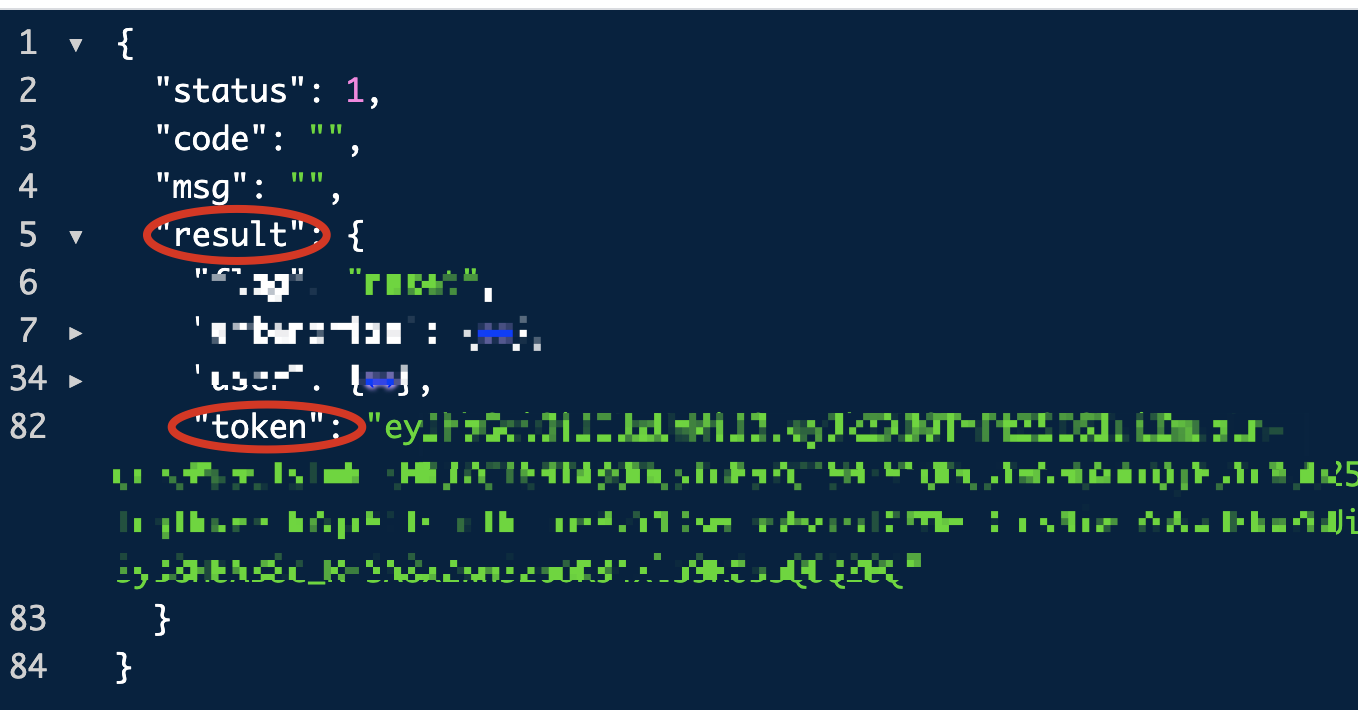
接下來我們就可以愉快的在其他請求上攜帶這個 Token 了
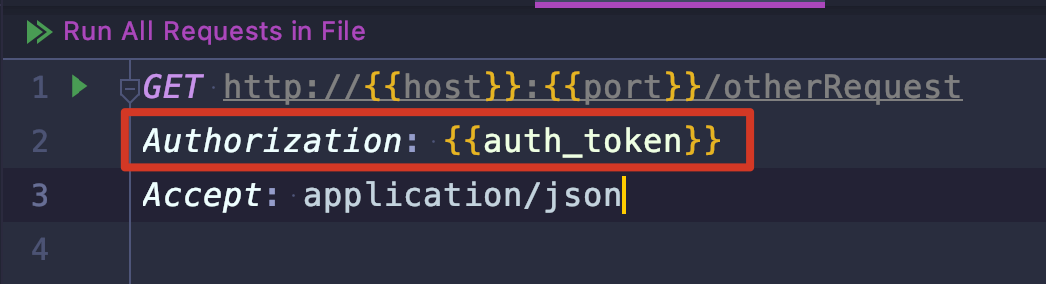
注意
這里的Authorization 類型,大家根據自己的實際情況做修改,比如:Authorization: Bearer {{auth_token}}
以上這些已經滿足我的日常使用,沒有進一步了解更多,更多關於 Response 腳本的用法請大家查看官網 HTTP Response reference吧
你以為到這里結束了(OMG),還有香料需要和大家分享,搭配上面功能使用更棒哦
輔助功能說明
RestfulToolkit
RestfulToolkit 同樣是個插件,在插件市場搜索安裝即可
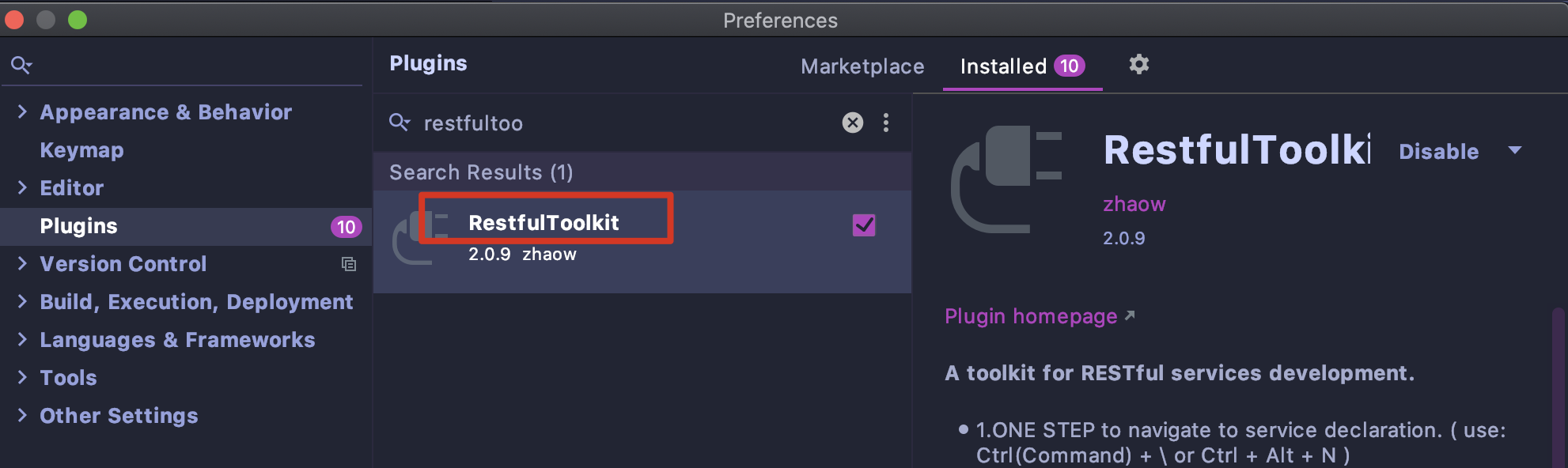
安裝了這個插件后,打開側邊欄,項目的所有接口信息都會展現在此處:
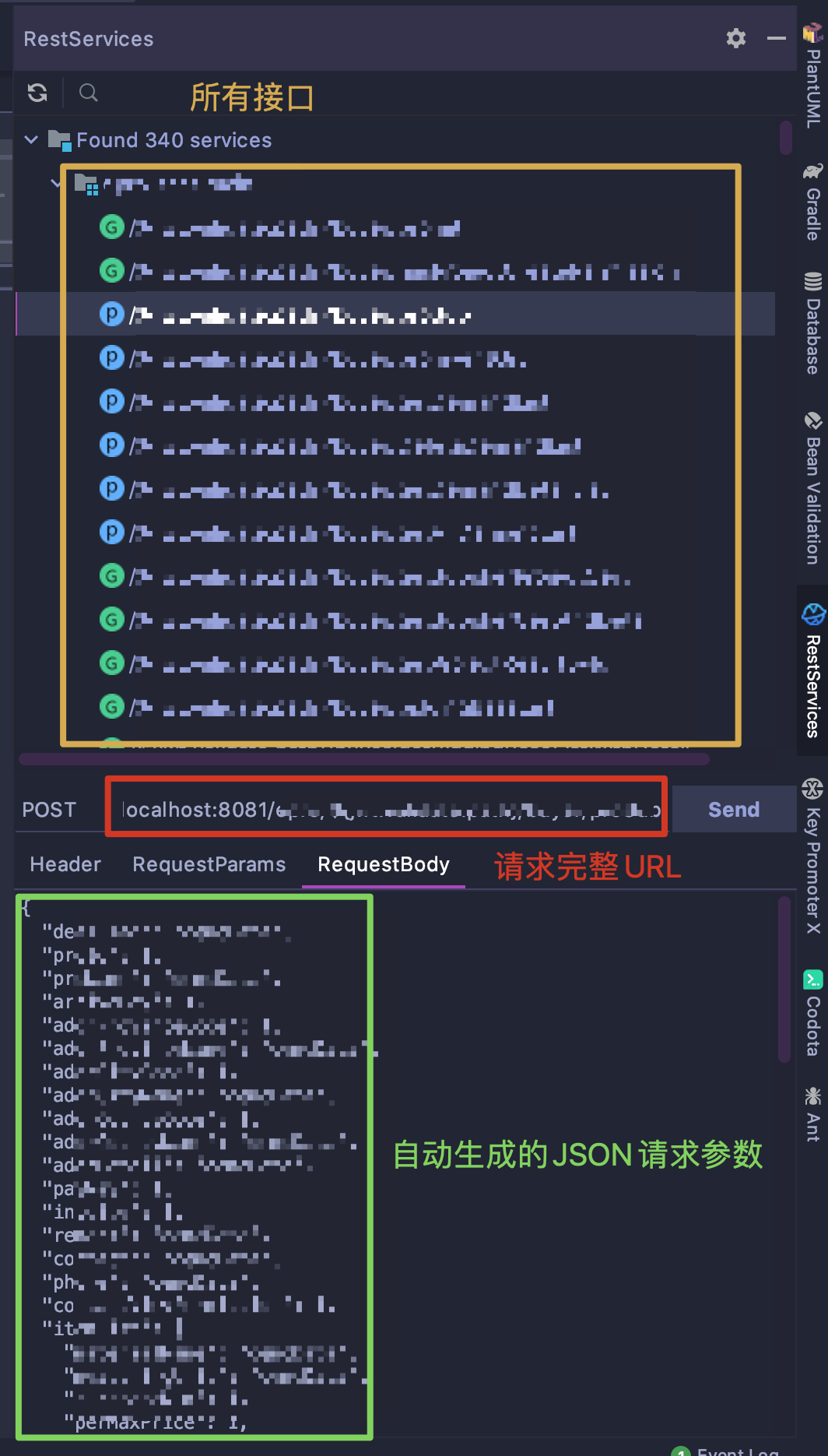
我常用的功能就是把指定接口生成的JSON數據拷貝到 HTTP request 文件中,免去手寫的麻煩了,你說方便不?
除此之外,使用快捷鍵 cmd+\, 可以根據關鍵字快速找到接口,回車迅速到達代碼接口位置,這也是帶來了極大的便利

Live Template
項目中請求內容各有不同,IDEA標准提供的GET POST 請求案例可能還不能滿足我們的需求,這時我們就可以利用 Live Template 定制自己的模版,迅速生成request 內容,像這樣:
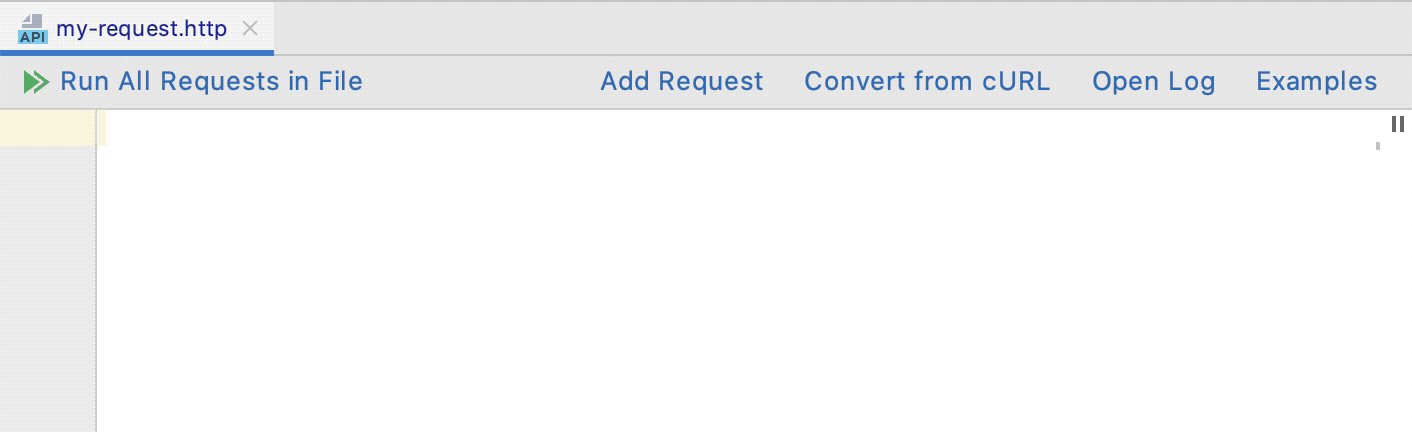
JSON Viewer
JSON Viewer是一款 Chrome瀏覽器插件,在瀏覽器 Omini-box 中輸入 json-viewer + Tab, 粘貼json在此處,就可以對json數據進行格式化了
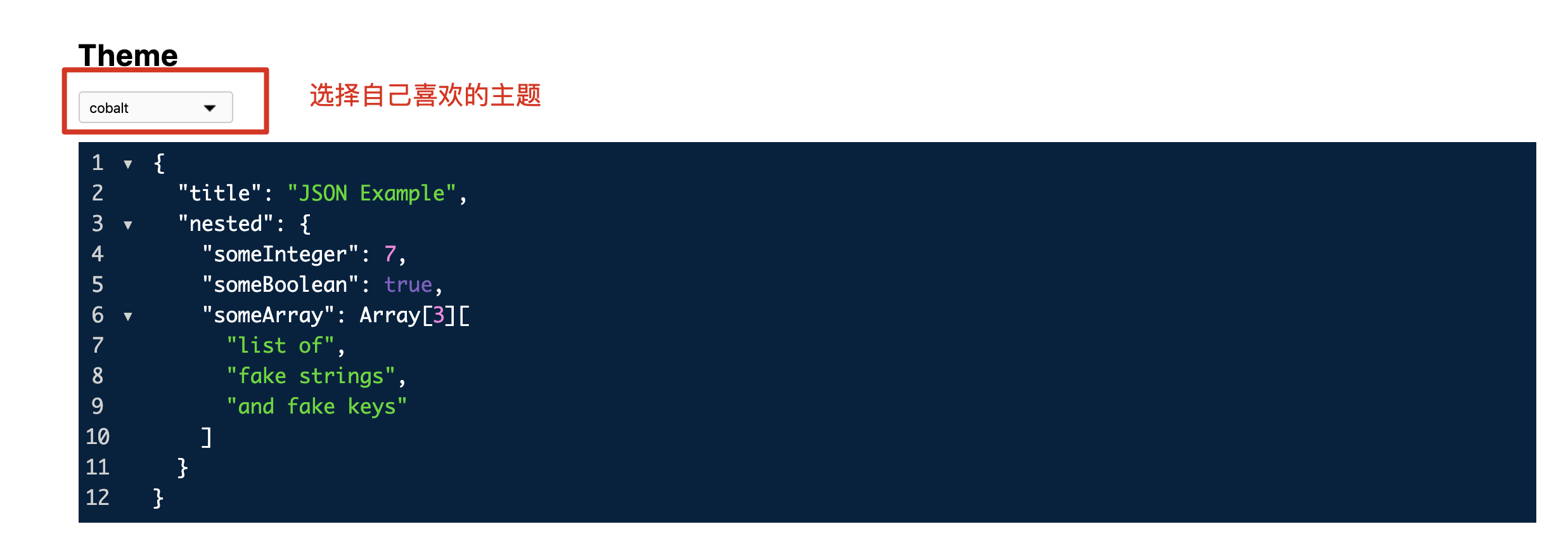
打開開發者工具,在Network下雙擊某個HTTP請求,會自動在 new tab下格式化返回的json數據,免去了粘貼數據然后格式化的煩惱
關於自測接口的干貨我抖的差不多了,抖抖更健康
總結
再次重申,不做工具黨,也沒有任何批判之意,工具只是為了讓我們更高效的工作,選擇適合自己的。從上面的介紹中來看,IDEA HTTP client 搭配我說的幾個輔助功能很好的解決了文章開頭說明的幾個問題,對我個人情況來說,足矣!!
截圖碼字不易
-
如果你認為本文對你有幫助,還請「在看/轉發/贊」(這就是送我的大火箭🚀,大跑車🚗,大灰機✈️)
-
如果你還發現了更好的功能還請補充在留言區,我回頭繼續補充這塊內容,萬分感謝
-
公眾號回復「工具」,還有更精彩的等着你
靈魂追問
- Kibana的Dev Tools用來調試ES接口和這個界面很相似,可以延伸了解一下相關知識
- 你在項目中如何高效測試接口與聯調的呢?還請大方賜教
- 在家辦公和公司辦公對你有什么影響?
參考

- 小小TODO標識,你用對了嗎?
- MySQL如何分組拼接字符串?
- 跨表更新,看到自己寫的SQL像個憨憨
- 一張圖幫你記憶,Spring Boot 應用在啟動階段執行代碼的幾種方式
- 如何妙用Spring 數據綁定機制


